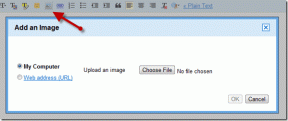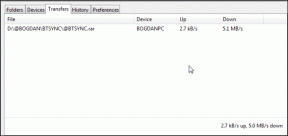Aktivera tillägg i Chromes inkognitoläge
Miscellanea / / November 29, 2021
Google Chrome-tillägg som LastPass, Annonsblockerare och mycket mer är användbara verktyg för att möjliggöra en smidigare upplevelse när du surfar, men på grund av säkerhetsproblem är tillägg som standard inaktiverade i Chromes inkognitoläge.
Google Chromes inkognitoläge ger ett sätt för användare att undvika att webbplatser spårar deras aktiviteter, men eftersom Google inte kan säkerställa att ett tillägg spårar dig eller inte, har de inaktiverats i inkognito läge.
Men även i inkognitoläget finns det några tillägg som kan vara användbara att ha.
I och för sig kanske du vill ha adblocker installerad och redo att användas även i inkognitoläget.
Vi kommer att visa dig hur du aktiverar tillägg i webbläsaren Google Chromes inkognitoläge med hjälp av Adblocker som exempel.
Hur aktiverar jag Chrome-tillägg i inkognitoläge?
Det är en enkel metod som kräver att du markerar några rutor i inställningarna. Först måste du gå till tillägg i webbläsaren Chrome.
Detta kan antingen göras genom att skriva "chrome://extensions" i adressfältet eller gå till Chrome-inställningar och välja tillägg i menyn till vänster.

Nedanför varje tillägg ser du en avmarkerad ruta följt av "Tillåt i inkognitoläge", genom att markera den aktiveras tillägget i inkognitoläge.

Google varnar dig för att det "inte kan hindra tillägg från att registrera din webbhistorik".

Detta är en rättvis varning från Google men om du verkligen behöver en förlängning i inkognitoläget och litar på utvecklare att inte snoka i dina personliga data, då bör du för all del aktivera tillägget utan en sekund trodde.
När du har tillåtit en förlängning i inkognitoläget öppnar du inkognitofönstret via 'tre-punkts'-menyn i webbläsaren eller med 'Ctrl+Skift+N' genvägstangent så hittar du tillägget lagt till det.
Har du funderingar kring säkerheten i din webbläsarhistorik när du surfar på webben i Chromes inkognitoläge? Är inkognitoläget verkligen privat? Läs om det här.